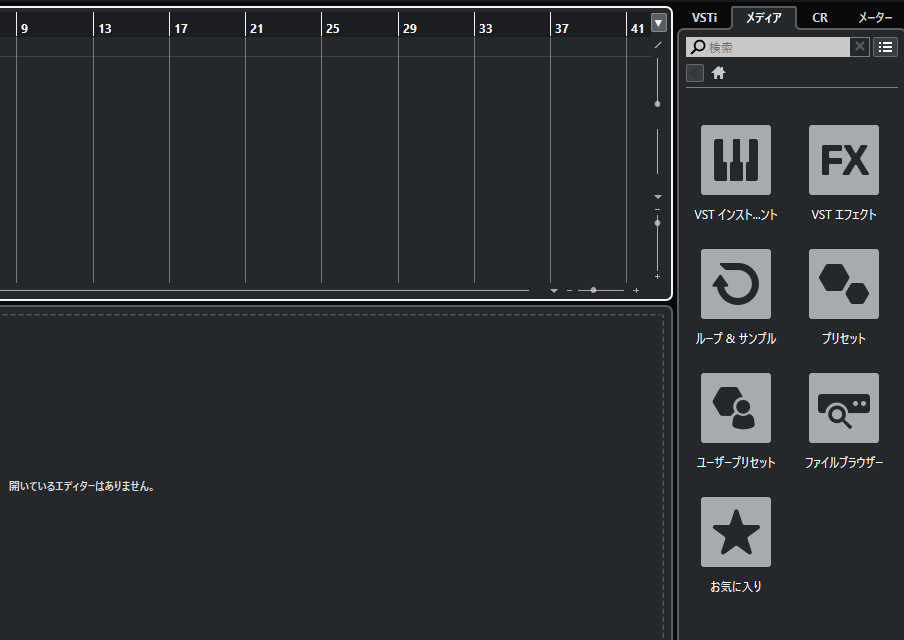cubase 10で作曲した音源に小さなノイズが入っていて気になる…
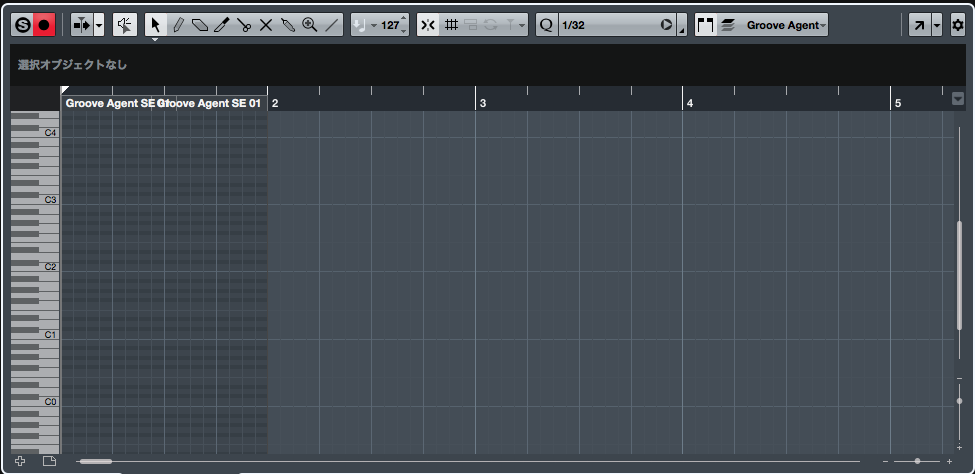
作曲した音源に小さなノイズが入っていて気になる…そんな時は無料のプラグインのDeeGateがおススメです。
このブログではcubase 10(windows)に小さな音をミュートするDeeGateのプラグイン(無料)の入れ方について紹介していきたいと思います。
【cubase 10のDeeGateのプラグイン(無料)の入れ方・手順】
- 準備するもの
- dotec-audio.comのサイトからDeeGateのプラグイン(無料)をダウンロードします。
- dotec-audio.comのサイトからダウンロードしたファイルを解答。
- DeeGateのプラグインを使用するためのcubase 10の入れる場所を確認
- cubase 10にDeeGateのプラグインを追加
① 準備するもの ※動作確認済み
- DeeGateのプラグインを入れるcubase 10がインストールされたwindows 10
- DeeGateのプラグインを入れるcubase(artist 10)
② dotec-audio.comのサイトからDeeGateのプラグイン(無料)をダウンロードします。
dotec-audio.comのサイトからDeeGateのプラグイン(無料)をzipファイルでダウンロードします。
③ dotec-audio.comのサイトからダウンロードしたファイルを解答。
dotec-audio.comのサイトからDeeGateのプラグイン(無料)をzipファイルでダウンロードしたら「DeeGateWinA_1.1.4.zip」のファイルを解答します。
解答したら下記の画像のパスの「DeeGate.vst3」ファイルを使いcubase 10のDeeGateプラグインの入れ方を進めていきます。

④ DeeGateのプラグインを使用するためのcubase 10の入れる場所を確認
cubase 10を立ち上げ、下記の画像の上メニューの「スタジオ」から「VST プラグインマネージャー」を開きます。
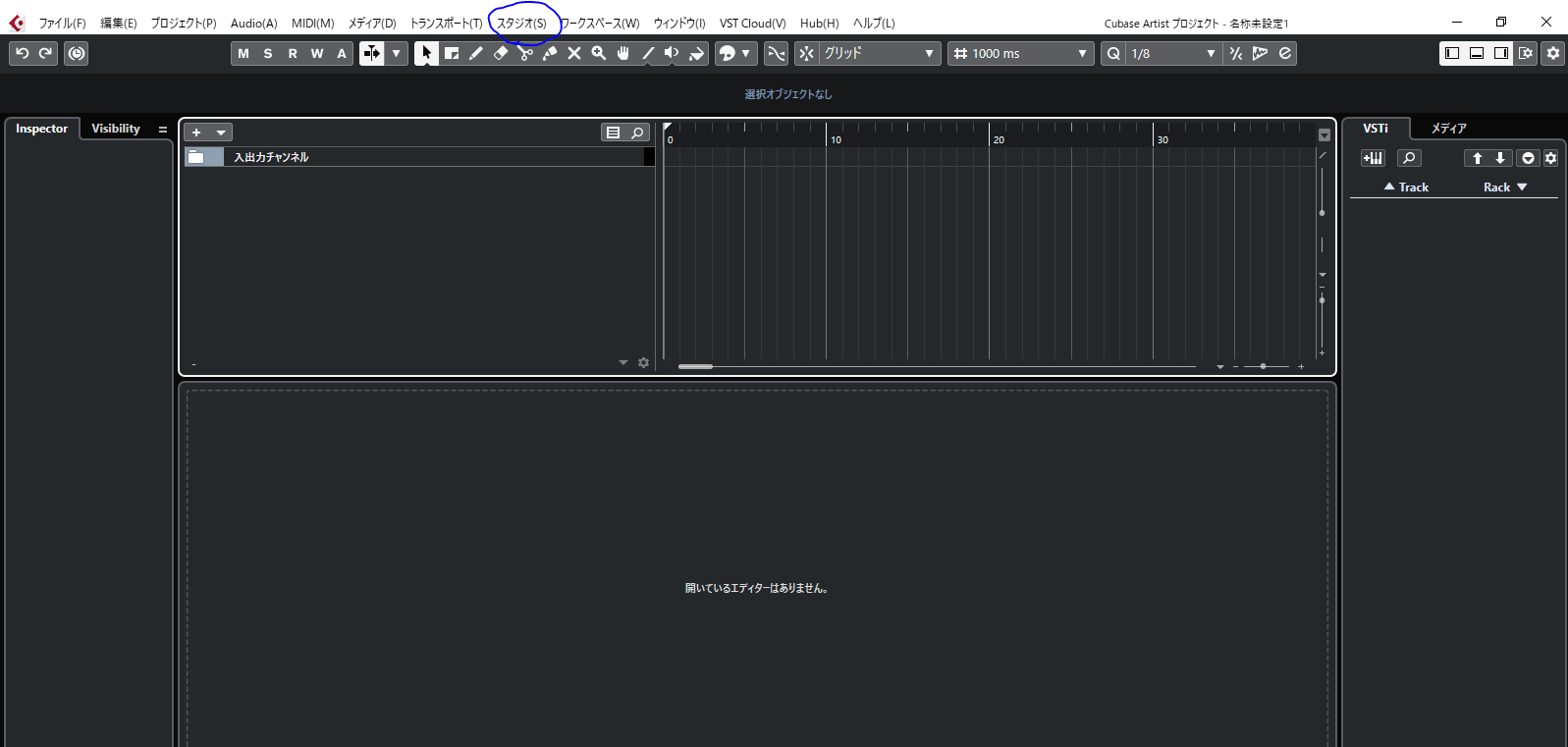
下記の様な画面が開くのでVSTフォルダやプラグインが入っているパスを確認しましょう。そのパスに先ほどダウンロードしたDeeGateのプラグインを入れるので把握しておきましょう。

⑤ cubase 10にDeeGateのプラグインを追加
「④ DeeGateのプラグインを使用するためのcubase 10の入れる場所を確認」の手順で確認したパスの画面を開きます。
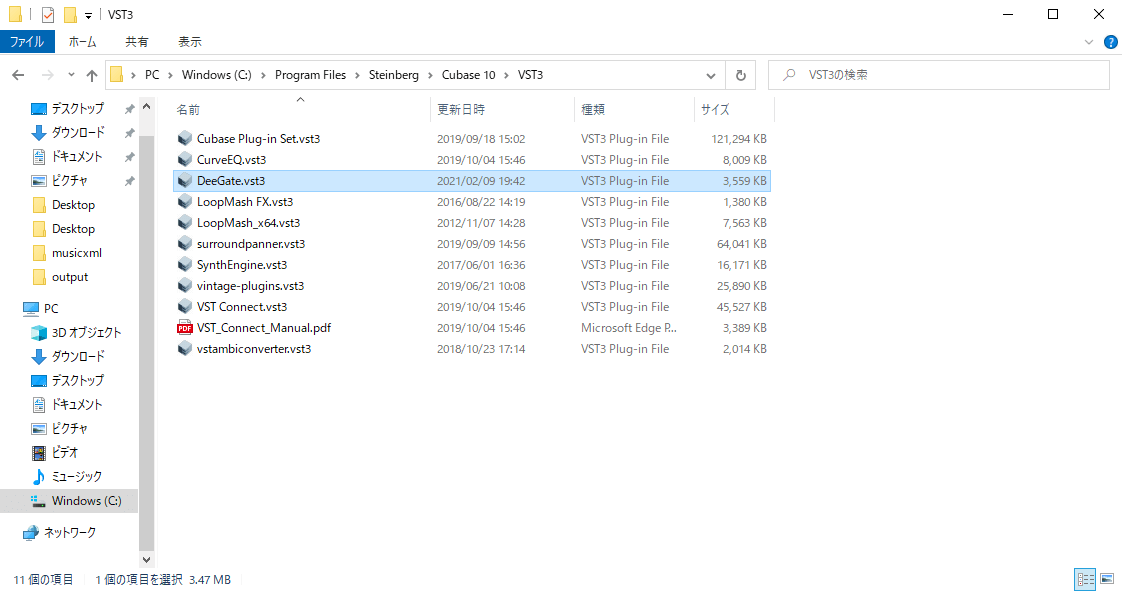
ほかのvstファイルも確認できたらその後にdotec-audio.comのサイトからDeeGate(無料)ダウンロードした「DeeGateWinA_1.1.4.zip」のVSTフォルダに入ってる「DeeGate.vst3」ファイルを「④ DeeGateのプラグインを使用するためのcubase 10の入れる場所を確認」の手順で確認した適切なパスの中に移動します。
その後cubase 10を再起動しトラックを選択しインサートの「Others」の中にDeeGateの項目が追加されてるのが確認できます。

※上記のパソコンの環境以外だと動作確認が取れていないのでうまく設定できない場合があります。
以上で、「小さな音をミュートするDeeGate(無料プラグイン)のcubase 10の入れ方」の紹介を終わります。